🌻🌻目录
一 、Java诞生
C & C++ &Java
- 1972年C诞生
贴近硬件,运行极快,效率极高。
操作系统,编译器,数据库,网络系统等。
指针和内存管理
- 1982年C++诞生
面向对象
兼容C
图形领域、游行等
- 1995年Java诞生
语法有点像C
没有指针
没有内存管理
真正的可移植性,编写一次,到处运行
面向对象
类型安全
高质量类库
……


高可用,高性能,高并发
二、JDK环境卸载安装
卸载JDK
1. 删除Java的安装目录
2. 删除JAVA_HOME
3. 删除path下关于Java的目录
4. java -version
卸载步骤 👇🏾👇🏾
(1)
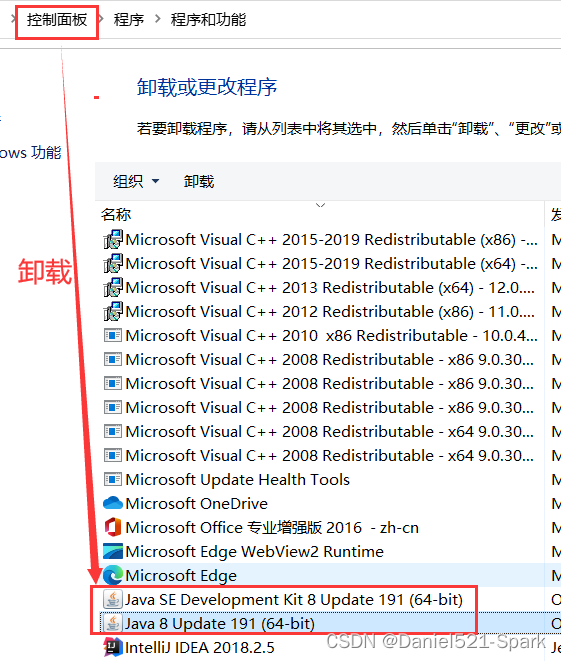
(2)
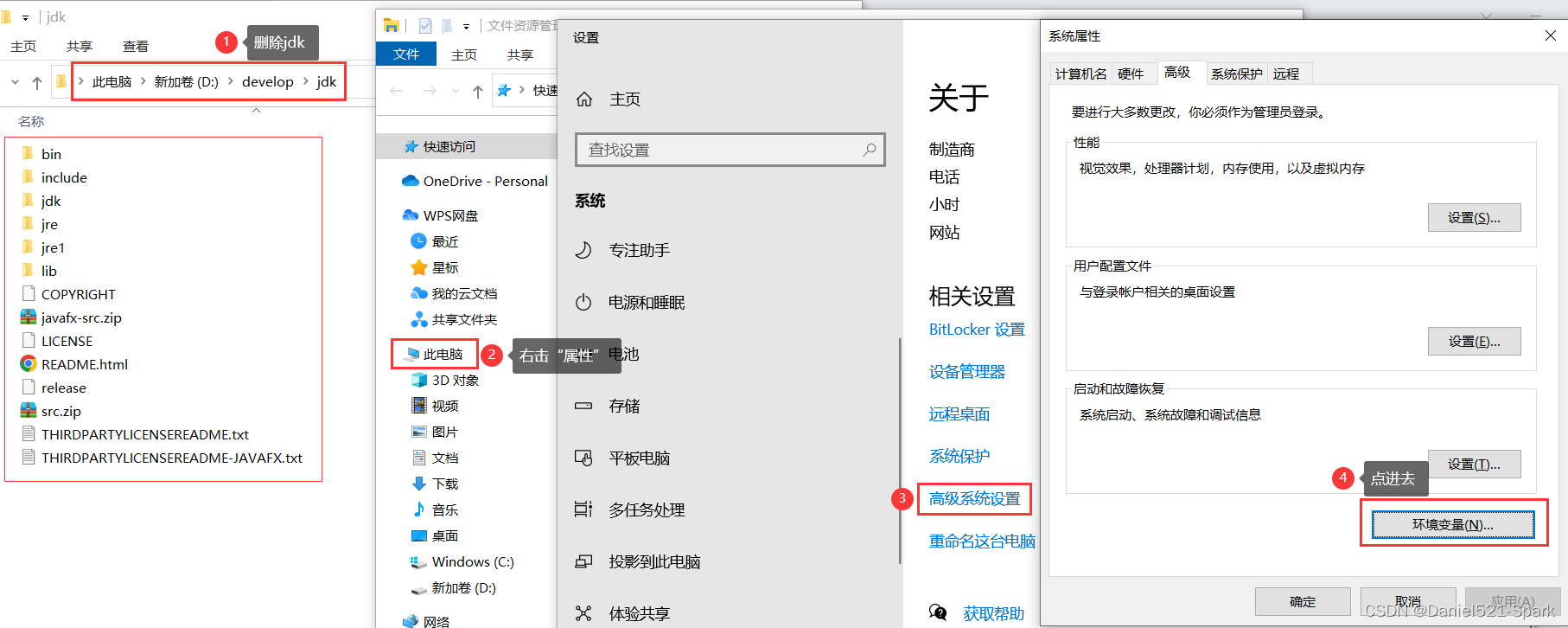
(3)
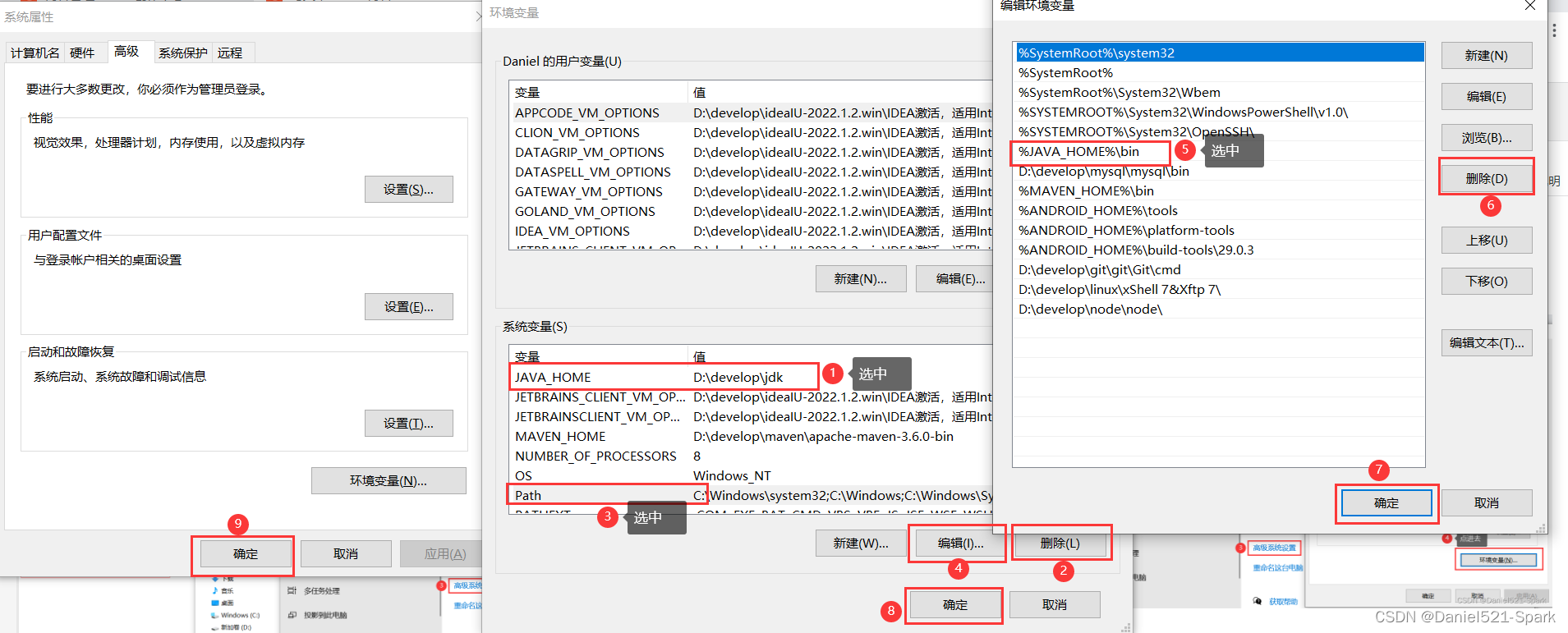
(4)成功卸载:
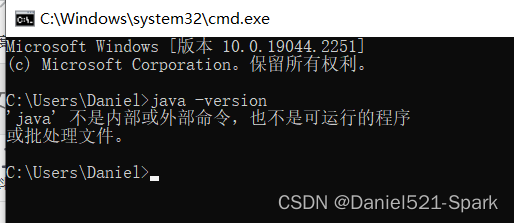
安装JDK
1.百度搜索 JDK8,找到下载地址
2. 同意协议
3. 下载电脑对应的版本
4. 双击安装JDK
5.**记住安装的路径**
6.配置环境变量
1.我的电脑——右击——属性
2.环境变量——JAVA_HOME
3.配置path变量
7.验证:
1.打开cmd
2.java -version
安装步骤 👇🏾👇🏾
(1)下载
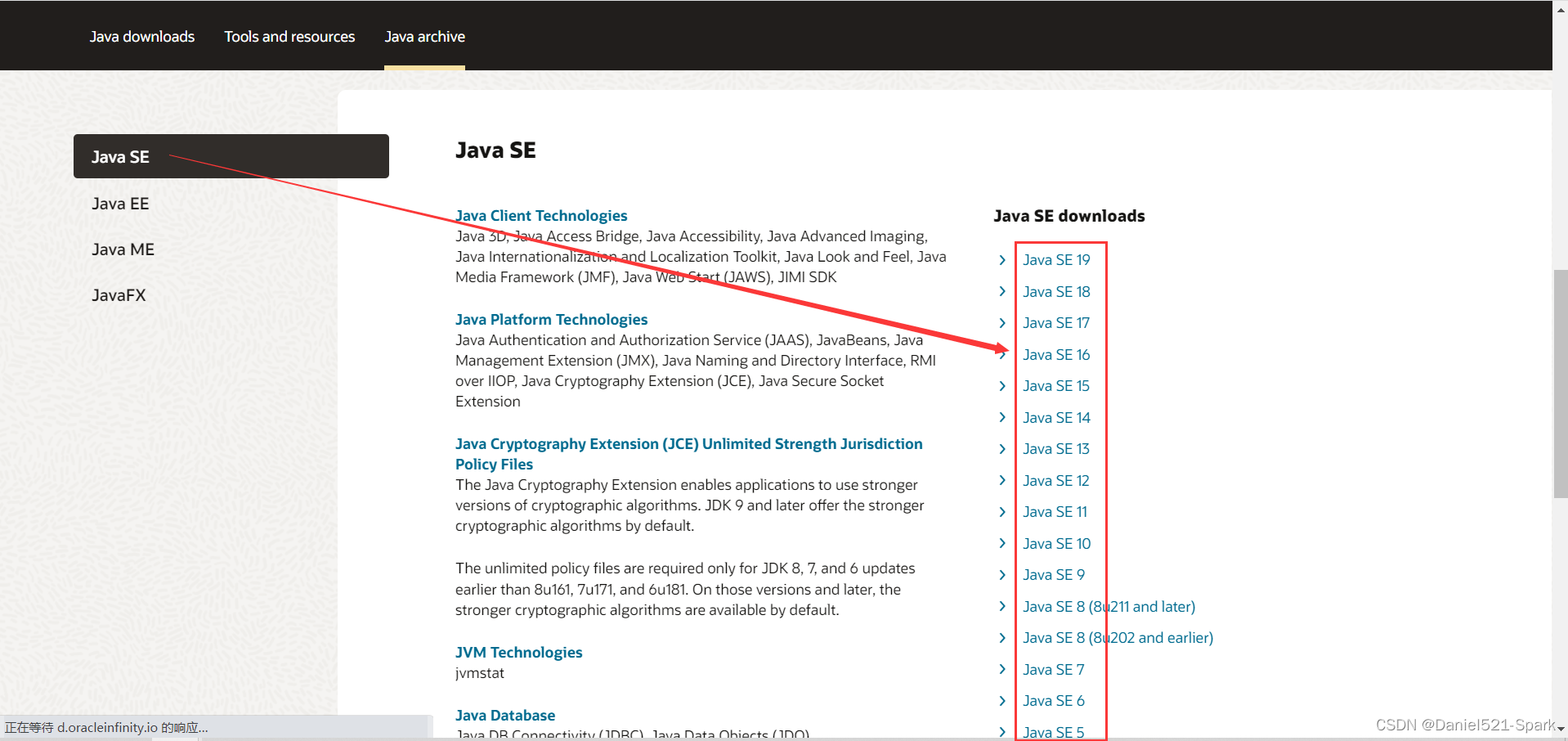
(2)建议修改路径
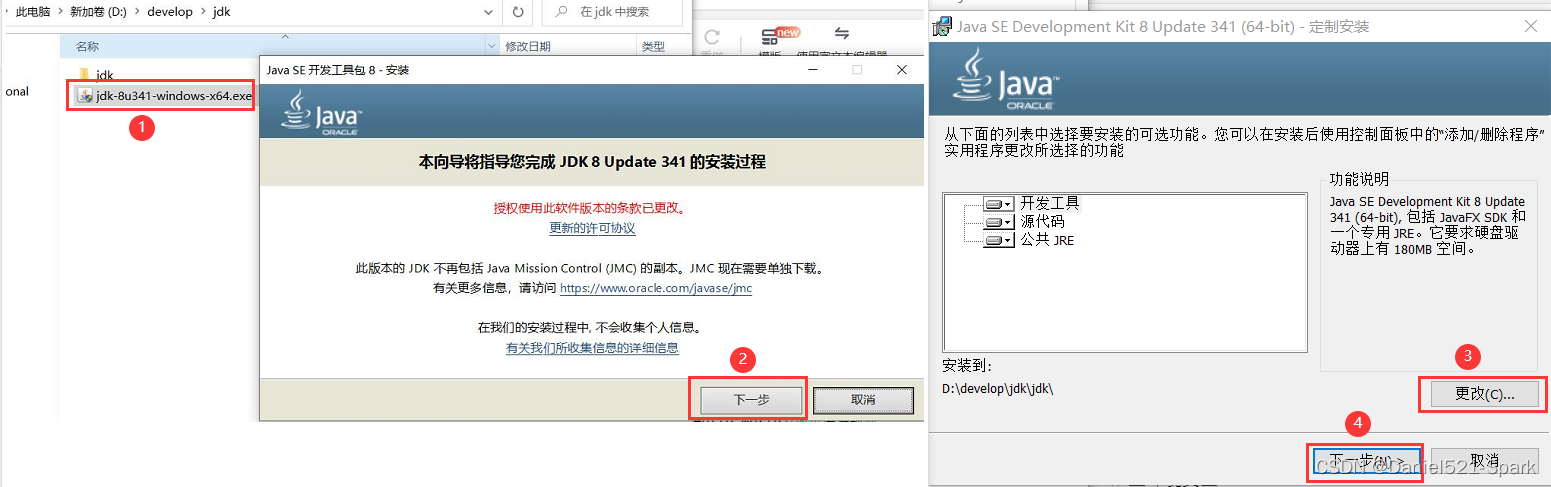
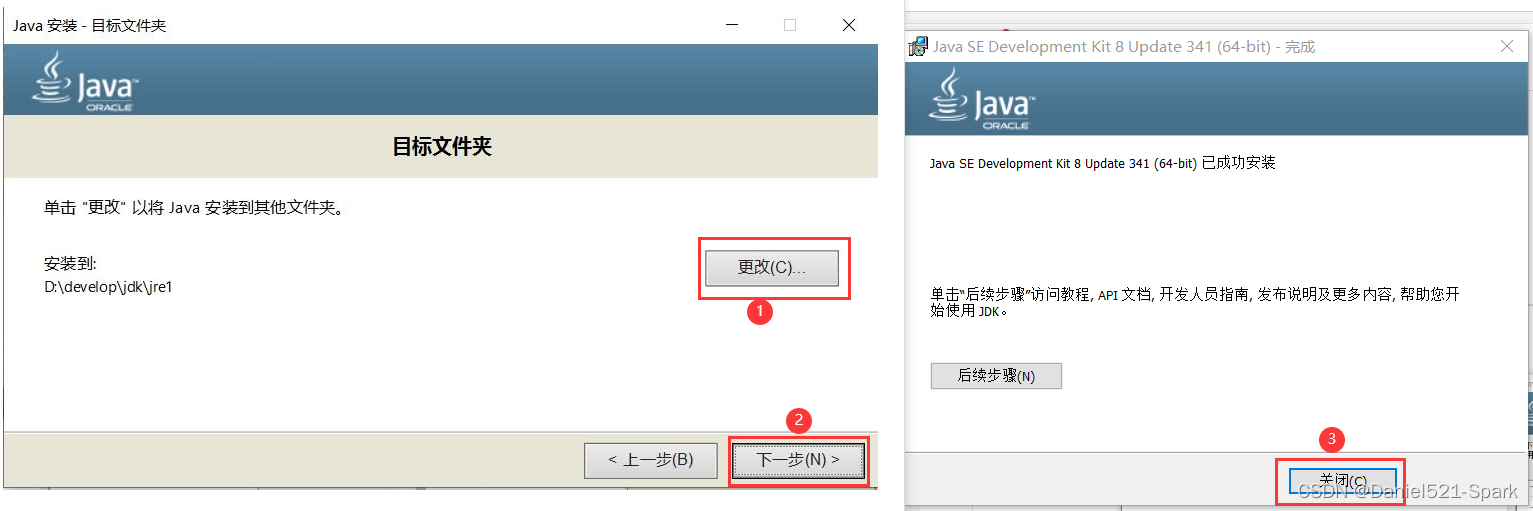
(3)环境变量的配置
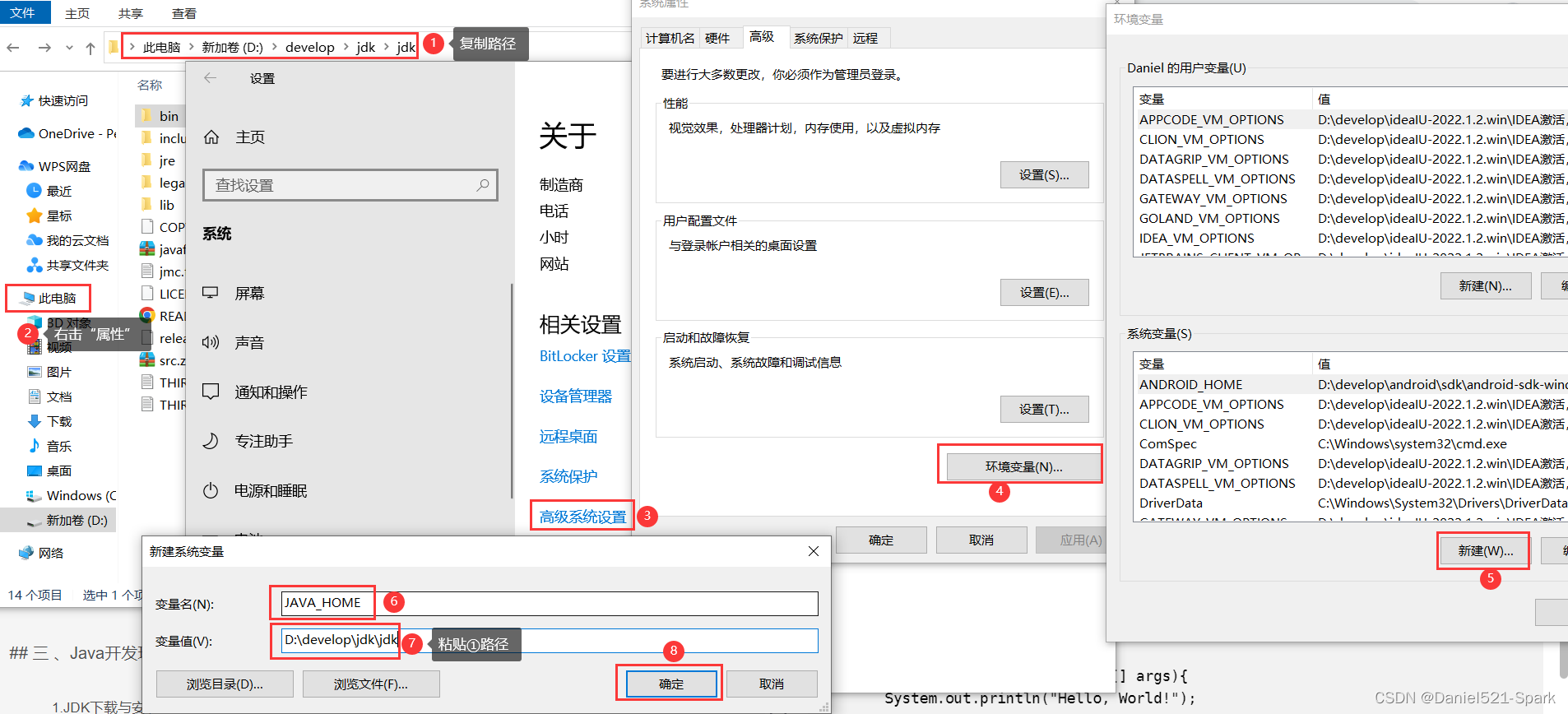
(4) 配置path环境变量
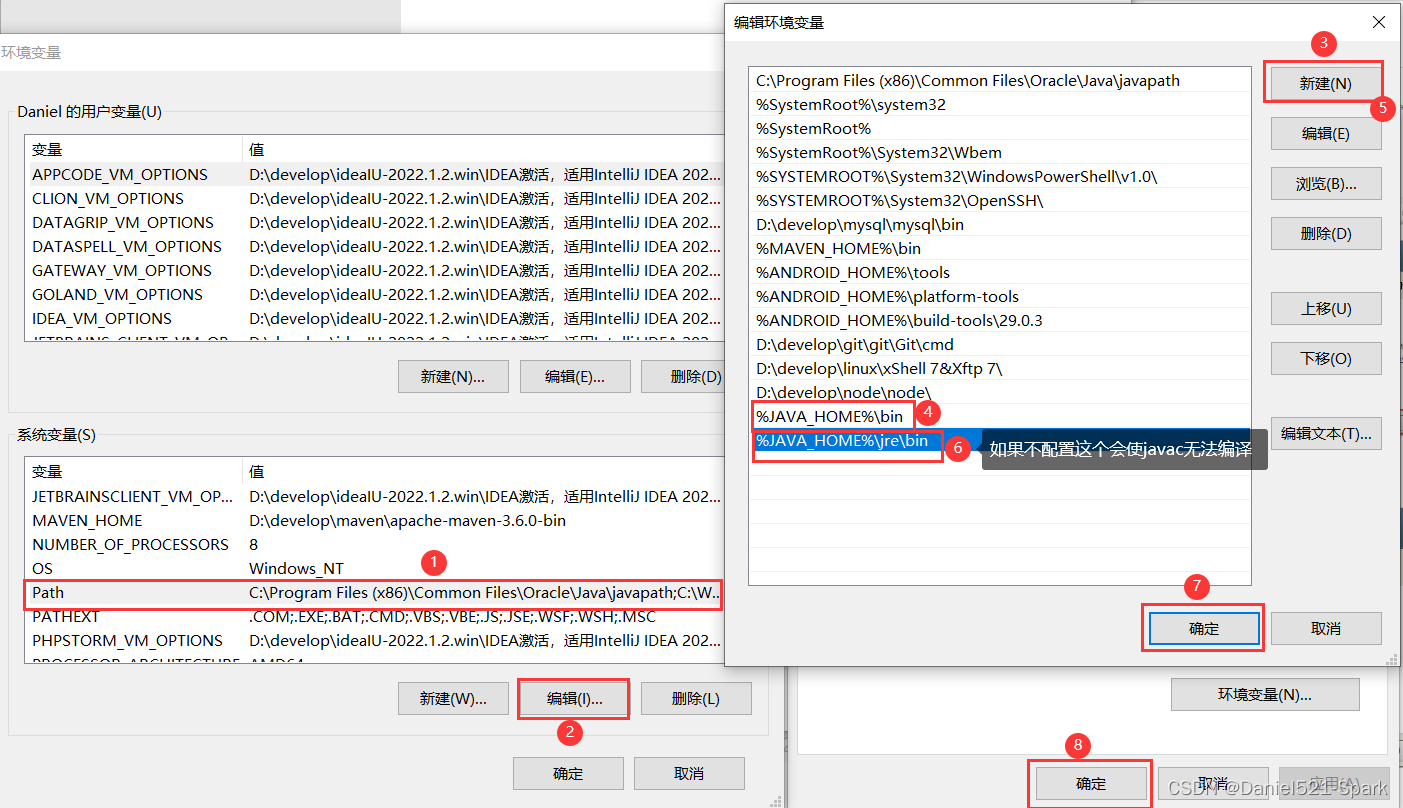
(5)测试成功安装
javac
java
java -version
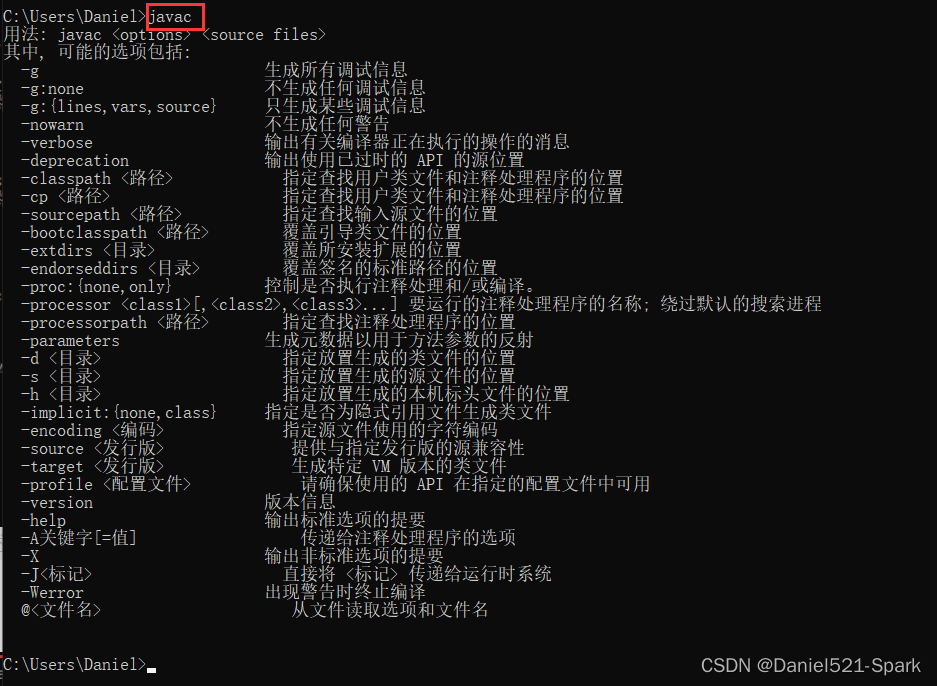
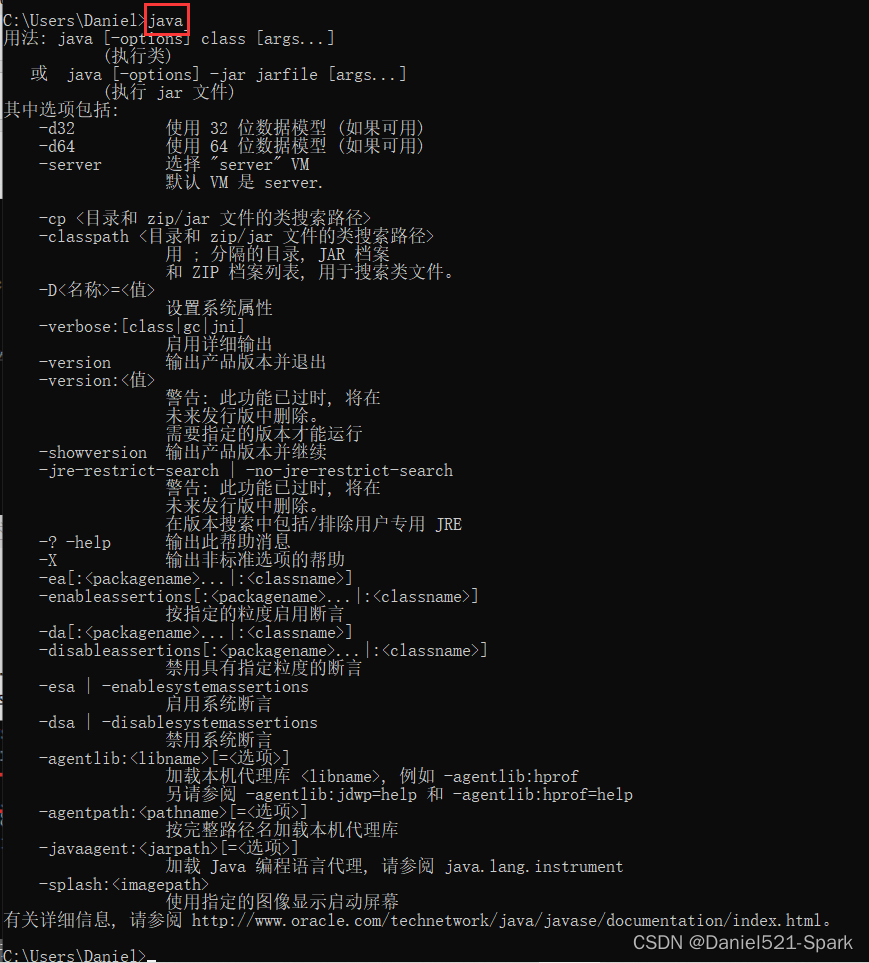
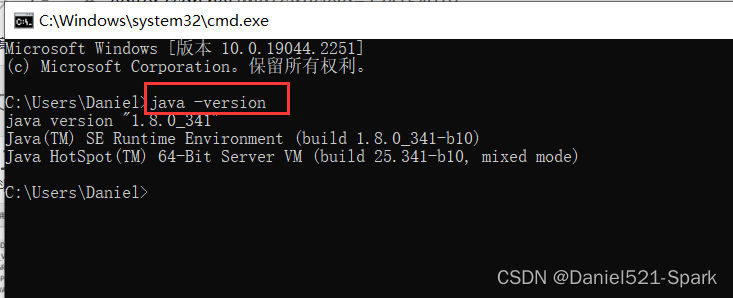
三 、Java开发环境搭建
1.JDK下载与安装(上面已经搞好了)
2.配置环境变量(上面已经搞好了)
JDK目录介绍
Hello World及简单语法规则
Notepad++ 、EditPlus、eclipse、IDEA安装和使用
3.1 EidPlus安装与配置
- 安装(傻瓜式安装)
- 配置
(1)配置javac
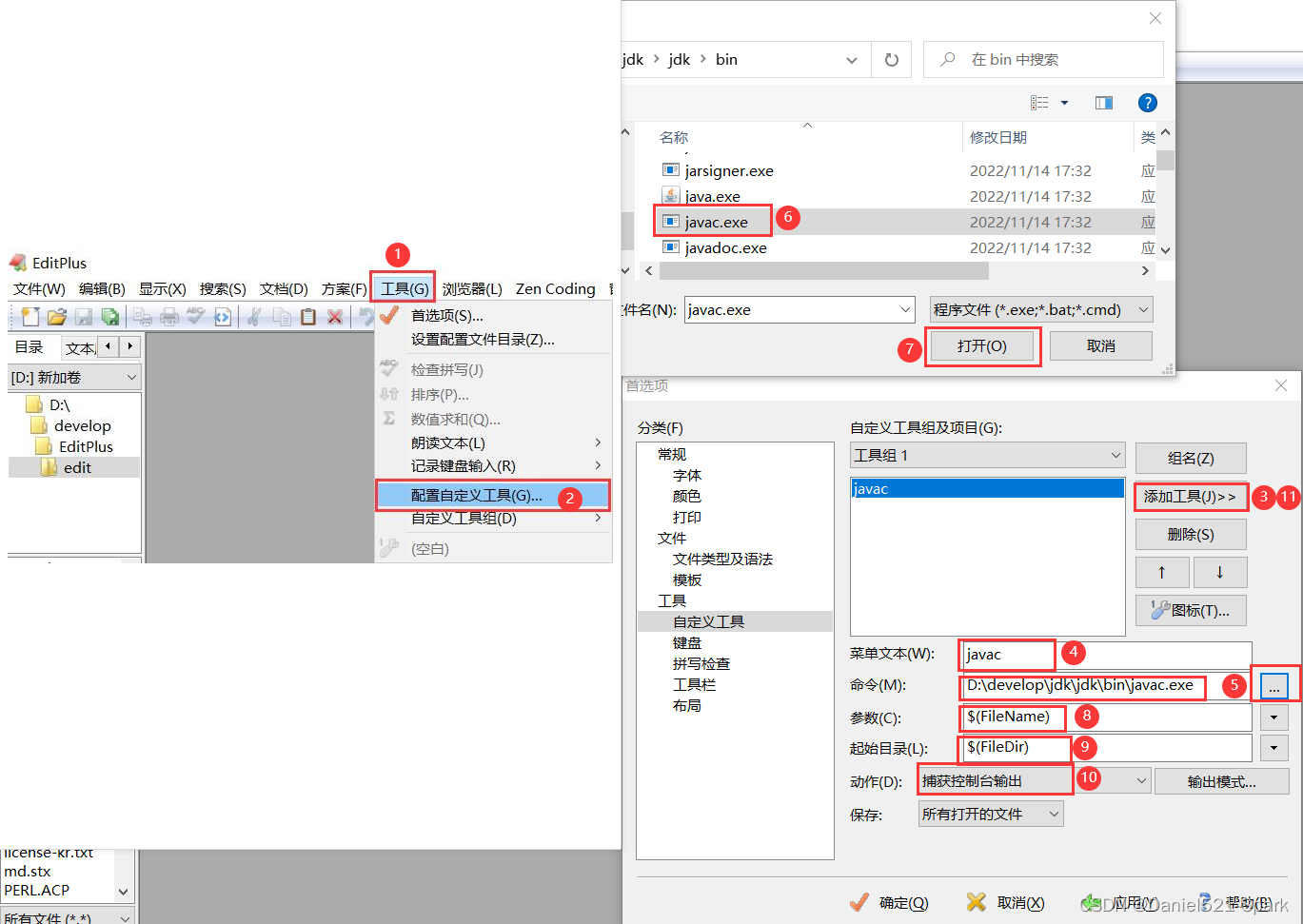
(2) 配置Java
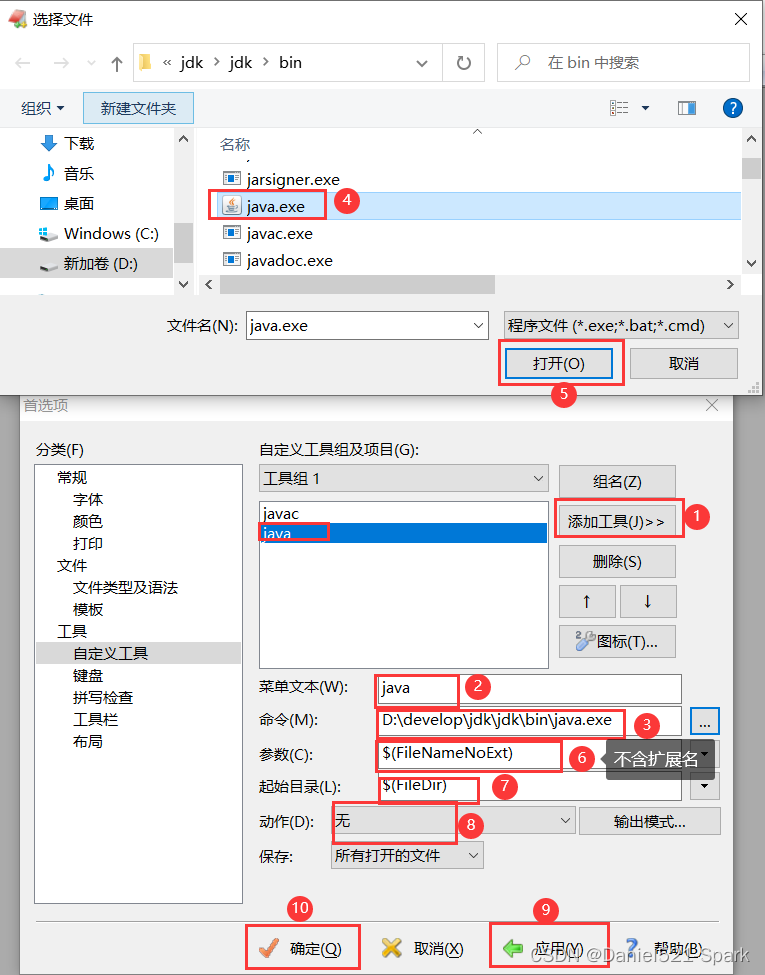
3.2 模板的配置编写
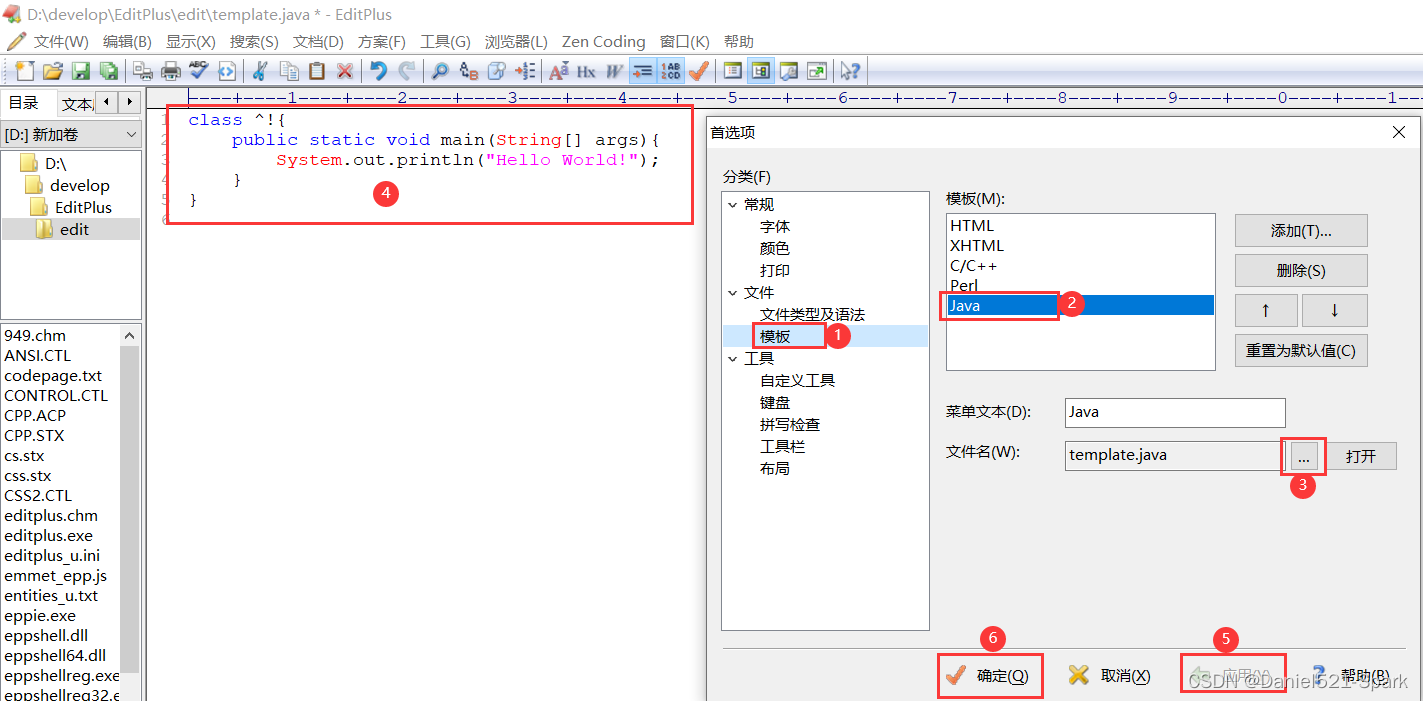
3.3 人生第一个程序 HelloWorld.java
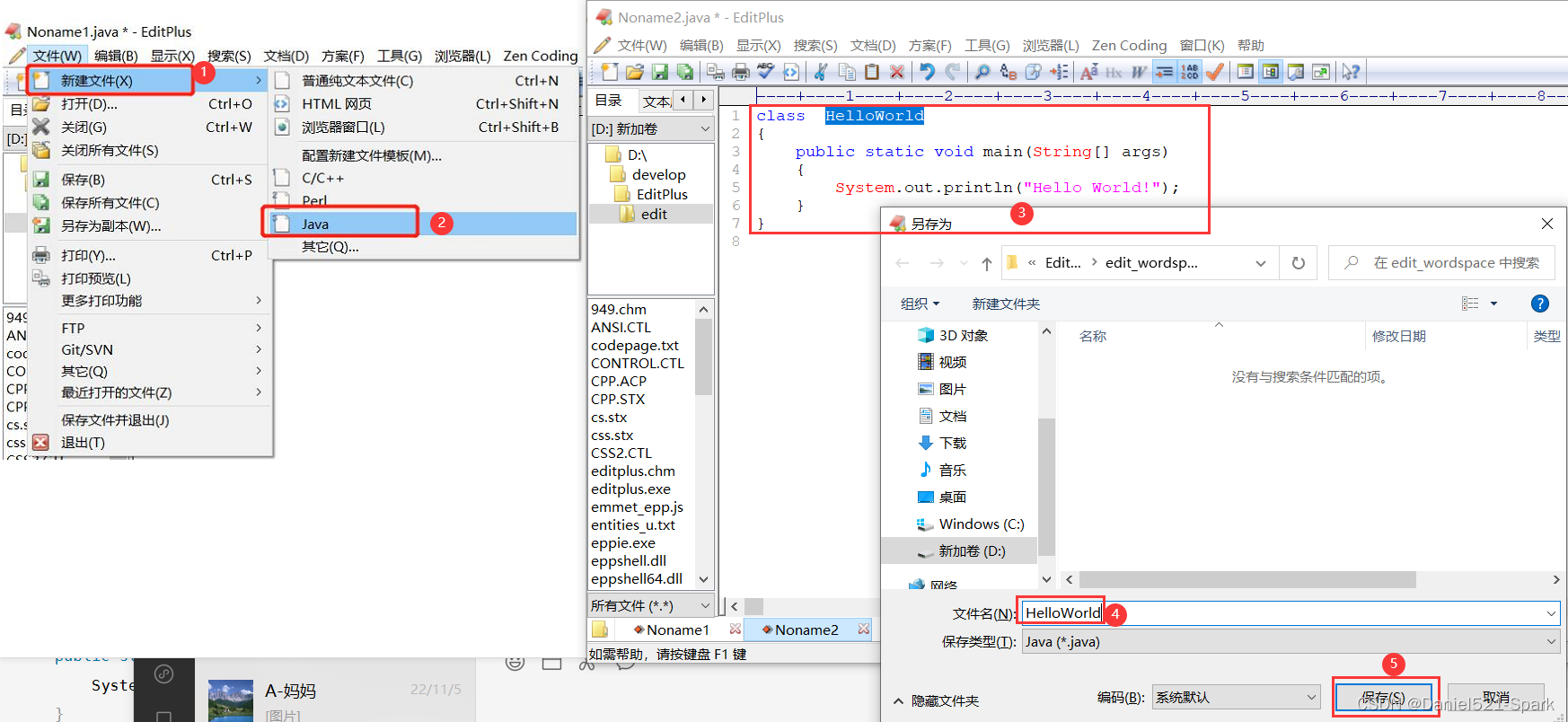
public class HelloWorld{
public static void main(String[] args) {
System.out.println("Hello World!");
}
}
编译按 Ctrl+1 运行按 Ctrl+2 出现如下,则正确
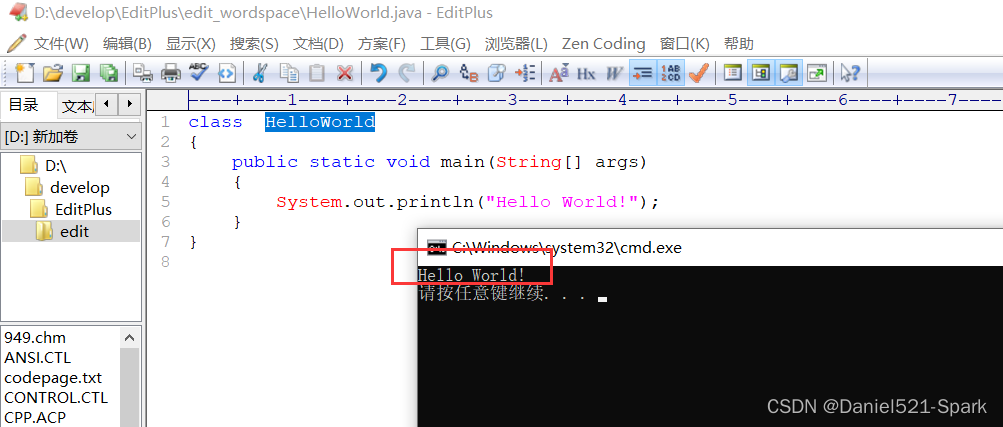
可能会遇到的情况
1.每个单词的大小不能出现问题,Java是大小写敏感的;
2. 尽量使用英文;
3. 文件名和类名必须保证一致,并且首字母大写
4. 符号使用了中文导致编译错误。
四、Java程序运行机制(时机不同)
- 编译型:如果我出的书你个美国人看不懂,我就得给你翻译成你能看懂的。整书翻译。
- 解释型:如果你(美国)让翻译官你看一句ta给你翻译一句,这样我的书更新了,你又得让别人翻译。一句一句翻译。
- 程序运行机制
源程序(.Java文件——Java编译器——.class文件(放在任何操作系统上都可以运行)——类装载器——字节码校验器——解释器——操作系统平台)
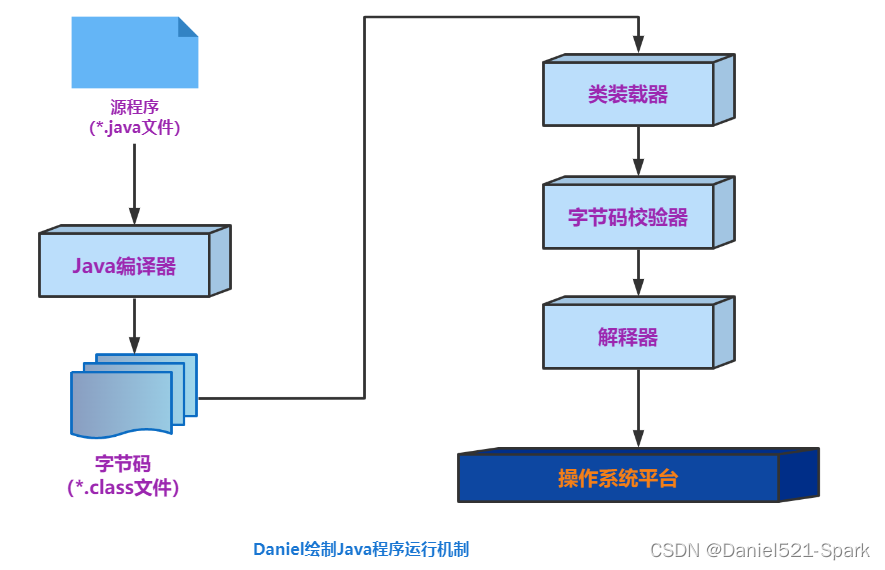
后续文章主要使用IDEA开发(安装问题解决可私信)
继续学习点👉🏾👉🏾Java初级
























 9885
9885

 被折叠的 条评论
为什么被折叠?
被折叠的 条评论
为什么被折叠?










